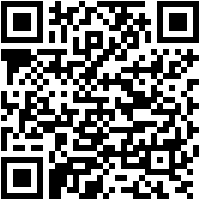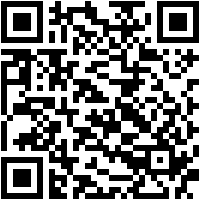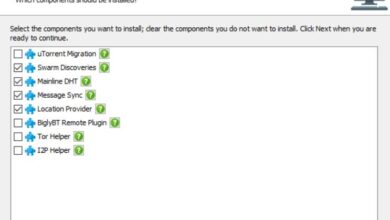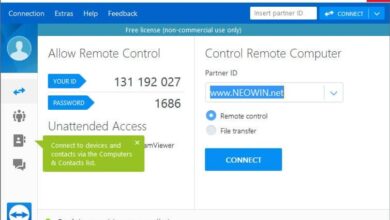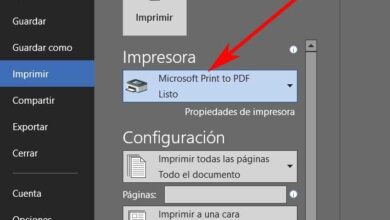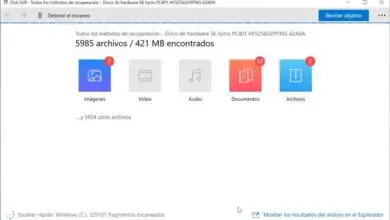Comment créer un compte sur Telegram Messenger? Guide étape par étape
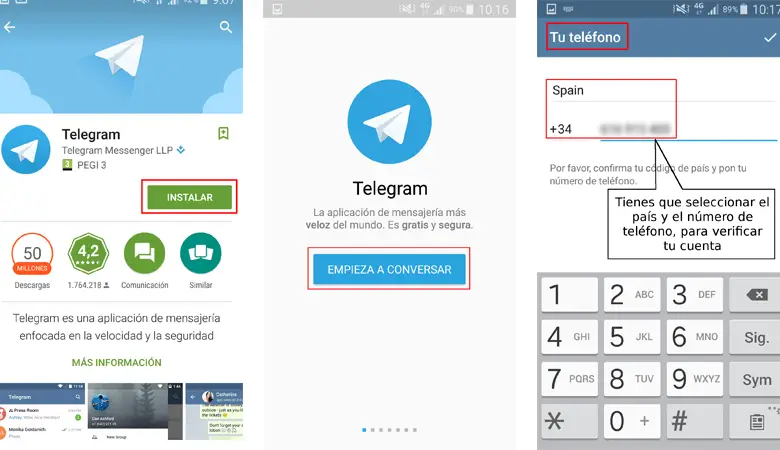
Les applications de messagerie instantanée ont connu un énorme boom dans le domaine de la communication à partir du moment où les terminaux téléphoniques ont commencé à avoir des connexions Internet permanentes. Certains logiciels qui facilitent le contact avec n’importe qui par le biais de textes et de messages courts sans avoir à payer quoi que ce soit pour eux, cela a conduit à une place dans tous les téléphones portables de la planète.
Dans le monde, le grand et incontestable leader est WhatsApp , (à quelques exceptions près comme la Chine) cependant, depuis plusieurs années, il existe une alternative qui gagne de plus en plus d’adeptes.Telegram fonctionne en parallèle avec l’application icône verte depuis longtemps et son large éventail de fonctions renforce sa position plus que comme quelque chose d’option, comme outil principal pour communiquer avec les autres. Ceux qui savent créer un compte dans Telegram Messenger et l’ont déjà installé, ont pu profiter de tous ses avantages.
Ceux qui ne le font pas, comme peut-être votre cas, ont ici un guide parfait pour faire leurs premiers pas et créer leur compte dans ce service de messagerie instantanée populaire. Telegram nous donne la possibilité de créer des chats secrets, des canaux informatifs, de gérer plusieurs comptes à partir d’un même téléphone, une application PC pleine de confort , un service de protection des conversations cryptées.
Comment enregistrer un compte Telegram sur Android ou iPhone?
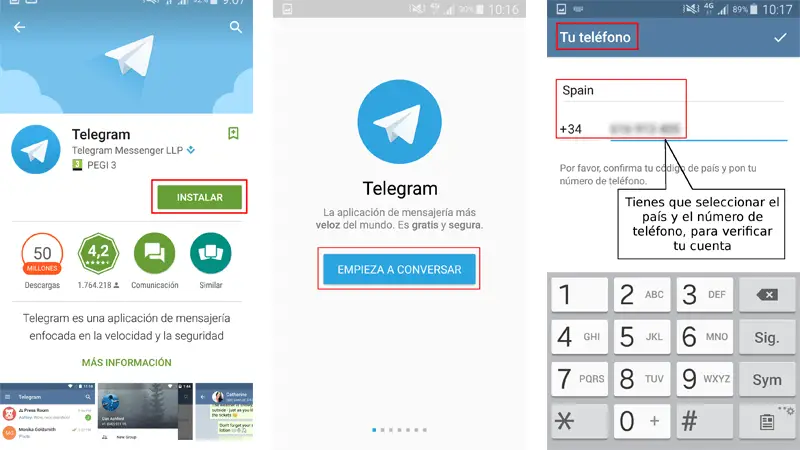
Si vous suivez les étapes décrites ci-dessous, vous pouvez commencer à découvrir tout ce qu’il propose par vous-même. De plus, nous vous aiderons également à résoudre des questions assez courantes chez les nouveaux utilisateurs. Par exemple, saviez-vous que vous pouvez avoir jusqu’à 3 comptes Telegram à utiliser à partir du même mobile? Cela, et bien plus encore, est détaillé ci-dessous afin que vous ne manquiez même pas la moindre note.
Orienté principalement vers son utilisation sur les appareils mobiles, l’ installation de Telegram et l’enregistrement d’un compte utilisateur est une procédure assez simple à réaliser . Ici nous vous laissons toutes les étapes à suivre si vous utilisez un terminal avec iOS ou Android.
1 – Téléchargez l’application Telegram sur votre terminal
Entrez dans la boutique d’applications de votre téléphone mobile (Google Play Store dans le cas d’Android et App Store dans le cas de l’iPhone) et, dans la barre de recherche, tapez » Telegram «. Choisissez le premier résultat qui apparaît à l’écran.
Maintenant, sur la page d’informations de l’application, cliquez sur le bouton d’installation vert pour qu’elle se télécharge et s’installe automatiquement sur votre téléphone. C’est un processus rapide dans lequel, en plus, vous n’avez rien à faire. C’est complètement automatisé. Une astuce est que le téléchargement et l’installation se font de préférence à partir d’une connexion Wi-Fi , pour économiser les données et le temps car ce sera plus rapide.
2 – La création du compte commence
Une fois téléchargé, ouvrez l’application Telegram . Recherchez-le dans votre liste d’applications installées et cliquez sur son icône pour l’exécuter. Lorsqu’il est ouvert, cliquez sur le bouton » Démarrer » pour créer le compte avec lequel vous pouvez utiliser Telegram depuis votre téléphone portable.
3 – Entrez votre numéro de téléphone
La première étape consiste à saisir le numéro de téléphone que vous souhaitez associer à votre compte utilisateur . Nous vous recommandons d’utiliser celui qui appartient au terminal que vous utilisez, car un SMS sera envoyé avec un code à saisir pour vérifier votre identité . Si ce message atteint le même téléphone que vous utilisez au moment de la création du compte, Telegram le détectera et vous n’aurez pas à écrire de code. (* En de rares occasions, vous devrez entrer le code à la main).
Si ce dernier se produit automatiquement, vous passerez au point suivant. Sinon, entrez le code et cliquez sur le symbole en haut à droite pour continuer.Si vous ne recevez pas le SMS, cliquez sur l’option «Vous n’avez pas reçu le code?» afin que le service Telegram vous contacte automatiquement et exécute cette procédure sans autre complication, en renvoyant à nouveau le code.
4 – Entrez vos données personnelles
Commencez à saisir des données personnelles pour identifier votre compte utilisateur . Tout d’abord, vous devez entrer votre prénom et votre nom. Le premier est complètement obligatoire, tandis que le second peut être facultatif. Une fois cela fait, cliquez sur l’icône en haut à droite pour passer à l’étape suivante.
5 – Synchronisation avec le téléphone
Maintenant, Telegram vous demande d’accéder à vos contacts et médias pour faciliter la connexion. Acceptez et accordez des autorisations pour ne pas avoir à le faire plus tard. Ainsi, en plus, tous les contacts de votre téléphone seront synchronisés pour apparaître dans la liste des utilisateurs avec lesquels vous pouvez parler. Seuls les contacts qui ont un compte Telegram Messenger apparaîtront.
6 – Telegram prêt à l’emploi!
Vous avez déjà Telegram prêt et prêt à commencer à discuter. Vous pouvez désormais créer des groupes, ouvrir des discussions secrètes ou même créer des chaînes , ainsi que modifier votre photo de profil afin que tous vos amis vous reconnaissent facilement. Plongez dans la section de configuration et modifiez vos données, statut et autres notes pour donner plus de personnalisation à votre profil.
Comment ouvrir un compte Telegram Messenger sur PC?
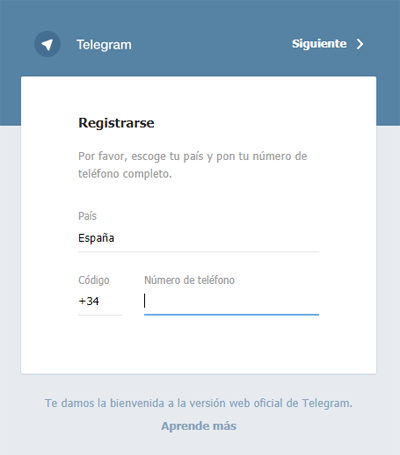
Si vous souhaitez utiliser votre ordinateur ou votre ordinateur de bureau ou portable pour utiliser l’application Telegram, vous avez de la chance, comme WhatsApp Web , cela nous offre la possibilité d’avoir une version web pour discuter en utilisant notre ordinateur, voyons comment vous inscrire notre compte via PC.
1 – Entrez sur le site Telegram
«MISE À JOUR ✅ Voulez-vous essayer la nouvelle application pour discuter sur n’importe quel appareil? Nous vous donnons les étapes à suivre ✅ BIEN EXPLIQUÉE et totalement MISE À JOUR ✅ afin que vous puissiez créer votre nouveau compte dans ▶ Telegram Messenger et commencer à utiliser l’application la plus sûre au monde. monde ⭐ ENTREZ ICI ⭐ «
Le point de départ est très simple. Ouvrez votre navigateur Internet et, dans la barre d’adresse en haut, entrez l’URL suivante pour commencer: https://web.telegram.org.Ainsi, vous accéderez au portail officiel de ce service populaire pour commencer à l’utiliser sur votre ordinateur.
2 – Entrez les premières données
Dans la fenêtre d’inscription qui apparaît dès que vous accédez au site Telegram, il vous est demandé de saisir le pays dans lequel vous vous trouvez (normalement détecté automatiquement) et un numéro de téléphone précédé d’un préfixe faisant référence à votre pays.
Remplissez correctement tous les champs et assurez-vous que le numéro est celui de votre terminal personnel, car cela garantira qu’il est lié à votre propre appareil et vous pourrez vous protéger contre d’éventuels cas de vol d’identité.
Une fois que tout cela est fait, cliquez sur «Suivant» . Ils vous demanderont alors si le numéro saisi est correct. Si c’est le cas, cliquez sur » Ok » et, sinon, annulez et retapez-le.
3 – Validation du compte
Telegram contactera le smartphone précédemment indiqué pour confirmer la validité et l’existence du téléphone. C’est quelque chose de totalement automatisé et ne nécessite aucune activité de votre part.
* Remarque: Si l’application est installée sur votre téléphone portable ou smartphone, vous recevrez un message de l’équipe qui s’y trouve avec le code que vous devez saisir dans cette section.
4 – Introduction des données personnelles
Manière similaire à la procédure dans les terminaux mobiles . Il est maintenant temps de remplir les champs avec votre nom et votre prénom (ce dernier facultatif). Faites-le et cliquez sur le bouton pour continuer.
5 – Inscription terminée!
Vous avez déjà terminé le processus. Vous pouvez maintenant commencer à utiliser Telegram via votre navigateur Web ou même, si vous préférez, télécharger l’application Telegram Desktop pour l’avoir comme logiciel de messagerie instantanée sur votre PC.
Nous recommandons particulièrement cette dernière option , car elle ne nécessite pas de navigateur et permet un accès direct en double-cliquant simplement sur l’icône qui apparaît sur votre bureau après l’installation.
Pouvez-vous créer un compte Telegram sans numéro de téléphone?
Créer un compte Telegram sans numéro de téléphone est impossible . Le service de messagerie exige que chaque nouvel utilisateur soit lié à un numéro pour faciliter les tâches d’identification et la connexion avec d’autres utilisateurs via leur système de contact.
Il est vrai que, pour ceux qui ne veulent pas que leur numéro soit public, il existe une option qui permet de le cacher et de ne montrer qu’un nom d’utilisateur ou un pseudo dans les conversations et même le profil. Il est assez difficile d’activer et offre plus d’ intimité à ceux qui le souhaitent , vous avez juste à partager avec les utilisateurs qui ne veulent pas de révéler votre numéro de téléphone l’adresse suivante: https://telegram.me/alias (où » alias «votre pseudo ou surnom que vous avez mis lors de la modification de votre compte dans Telegram).
Est-il possible d’enregistrer deux comptes Telegram sur le même téléphone portable?
Jusqu’à récemment, il n’existait aucun moyen totalement officiel d’utiliser plusieurs comptes et de les enregistrer sur Telegram via le même téléphone. Cependant, depuis décembre 2017, et grâce à une mise à jour, c’est possible.Pour ce faire, vous devez ouvrir l’application sur votre téléphone mobile et, une fois à l’intérieur, cliquez sur l’icône en haut à gauche pour ouvrir le menu des options.
Une fois dedans, là où votre nom et votre numéro de téléphone apparaissent, vous pouvez voir une flèche vers la droite. Cliquez dessus et, dans le sous-menu qui apparaît, accédez à l’option «Ajouter un compte».Maintenant, vous pouvez entrer un autre numéro de téléphone et procéder à l’enregistrement comme nous l’avons expliqué dans le tutoriel précédent. Un moyen simple et facile avec lequel vous pouvez avoir un total de 3 comptes Telegram dans le même terminal sans avoir à recourir à des solutions tierces.
Si vous avez des questions, laissez-les dans les commentaires, nous vous répondrons dans les plus brefs délais, et cela sera également d’une grande aide pour plus de membres de la communauté. Je vous remercie!